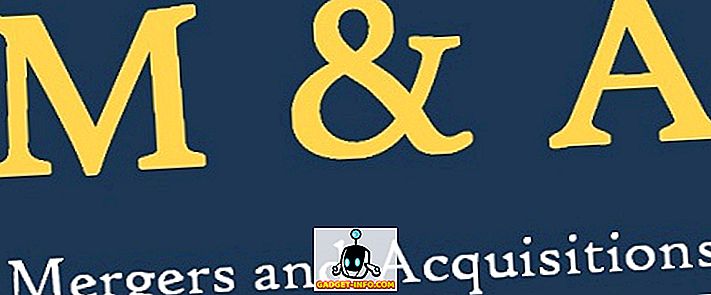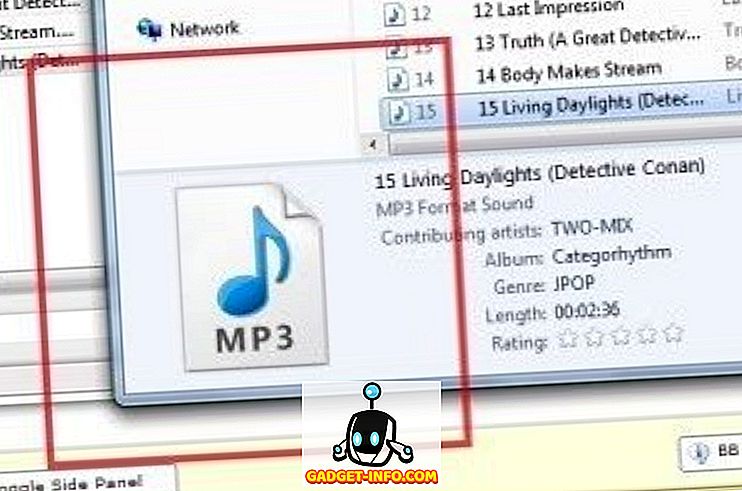Gestovi otisaka prstiju su prisutni već neko vrijeme. Većina uređaja, kao što je Google Pixel, imaju jedan pokret geste na skeneru otiska prsta kako bi otkrili nijansu obavijesti. Drugi proizvođači poput Motorole otišli su dalje, s idejom da u potpunosti zamijene navigacijsku traku. Na primjer, na uređaju Moto G5 možete povući prstom ulijevo da biste se vratili, dodirnite za povratak kući i pomaknite udesno za nedavne aplikacije. Dakle, kada je Android Oreo došao na scenu, mnogi korisnici su očekivali mogućnost prilagođavanja pokreta otiska prsta kao izvorne značajke u OS-u. Iako je Android Oreo došao s mnoštvom novih značajki, prilagodba pokreta otiska prsta nije bila jedna od njih. Pa, ne brinite, jer ako posjedujete uređaj za Android Oreo i želite napraviti više od senzora otiska prsta na uređaju, pročitajte dalje od vas kako vam možemo prilagoditi geste otiska prsta na uređaju Android Oreo:
Prilagodite gestove otiska prsta na Androidu Oreo
Napomena : Sljedeća metoda zahtijeva da se uređaji izvode na Android Oreo 8.0. Pokušao sam ga na svom Nexusu 5X i Pixel, oba su pokrenula zalihu Android Oreo 8.0 i dobro je funkcionirala.
- Da biste započeli, preuzmite aplikaciju Fingerprint Gestures-Selfie & Secret Pics (besplatno) odavde do uređaja.

- Kada preuzmete aplikaciju, prijeđite na Postavke -> Pristupačnost. Pod naslovom "Preuzete usluge" dodirnite "Otisci prstiju: Usluga" . Na novoj stranici koja se otvara omogućite prekidač za uključivanje usluge pokreta prstiju.

- Sada kada ste omogućili uslugu, otvorite aplikaciju Gestikulacije otiska prsta . Prikazat će vam se izbornik za prilagodbu različitih radnji. Uključene su geste pomicanjem gore, dolje, lijevo ili desno na senzoru otiska prsta.

- Da biste dodijelili određenu radnju pokretu za prstom, dodirnite unos te geste . Sada će vam biti prikazan popis za odabir iz svih dostupnih akcija. Pomoću aplikacije možete odabrati jedan potez za povratak, otići na početni zaslon, prebaciti se na posljednju aplikaciju, pomicati zaslon prema gore i prema dolje i još mnogo toga. Osim toga, aplikacija ima i podršku za Tasker, koju možete koristiti za stvaranje automatiziranih radnji. S popisa odaberite željenu radnju.

- Isto tako, svakom tipu uklanjanja prstiju na senzoru otiska prsta možete dodijeliti različite radnje . Na primjer, u mom slučaju, postavljam pomicanje prema gore i prema dolje kako bi se koristili za pomicanje po zaslonu, dok je lijevo povlačenje za otvaranje početnog zaslona i pomicanje udesno za prebacivanje na posljednju aplikaciju.

- Osim toga, dodirom na ikonu zupčanika u gornjem desnom kutu odvest ćete se u izbornik postavki aplikacije. Ovdje možete omogućiti stalnu obavijest aplikacije koja će joj pomoći zadržati memoriju sustava. Nadalje, možete odabrati povratnu informaciju o vibracijama nakon korištenja postavljenih pokreta.

Učinite više s otiscima prstiju na vašem Android uređaju
Gestovi otisaka prstiju svakako su lakši način za obavljanje normalnih zadataka. Za razliku od korištenja navigacijske trake ili prolaska kroz razne izbornike, na uređaju možete koristiti samo jedan senzor otiska prsta kako biste izvršili sve te zadatke. Ali to je ono što osjećam o gestovima otisaka prstiju. Kakvi su vaši gestovi otisaka prstiju? Jeste li prilagodili pokrete otiska prsta na uređaju sa sustavom Android Oreo? Javite nam u odjeljku za komentare u nastavku.